惠普打印机驱动是用于连接电脑和惠普打印机的软件,它帮助电脑操作系统与打印机进行通信,从而使得用户能够在电脑上控制打印机进行打印。
方法一:快速安装
可以使用一些第三方软件来安装打印机驱动程序,如“金山毒霸电脑医生-打印机问题”。能够自动检测您的系统版本,并为您推荐适合的驱动程序。
1.下载“金山毒霸电脑医生-打印机问题”;
2.点击“打印机驱动”、输入“品牌+型号”搜索,下载对应版本的驱动;
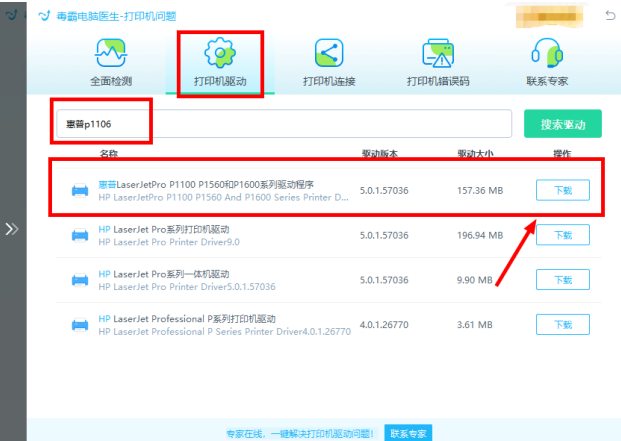
金山毒霸电脑医生是一款免费的打印机修复工具,全面检测电脑连接打印机的异常项,包括打印机驱动、打印机连接、打印机错误码等等,一键自动修复,非常适合新手和普通用户。
方法二:官方下载
1. 下载驱动程序:
- 访问惠普(HP)的官方网站,在“支持”或“驱动程序与软件”部分搜索“HP LaserJet P1106”打印机型号。
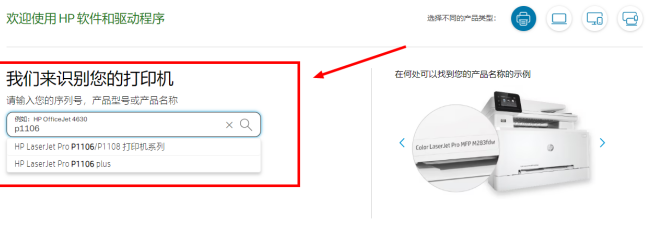
- 根据您的操作系统版本(如Windows 10、Windows 7等),下载适合的驱动程序。如果没有光盘,推荐从官网下载以确保兼容性。

2. 安装驱动程序:
- 下载完成后,找到驱动程序文件,通常是一个`.exe`或`.msi`格式的可执行文件,双击打开它。
- 在安装向导中,按照屏幕上的指示进行操作。这通常包括阅读并接受许可协议、选择安装类型(推荐选择“简易安装”以便安装所有必需的组件)等。
- 在安装过程中,可能会提示您连接打印机到电脑。此时,使用USB连接线将惠普P1106打印机连接到电脑上,并确保打印机已经开启。
- 安装程序将自动搜索并检测到连接的打印机,等待安装程序完成驱动安装过程。
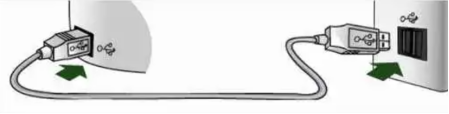
3. 测试打印:
- 安装完成后,通常会自动打开打印机的测试页或提示您打印测试页。如果没有,您可以手动打开设备和打印机设置,找到惠普P1106打印机图标,右键点击选择“打印测试页”。
- 如果打印机能够正常打印测试页,则说明驱动程序已经成功安装并配置正确。
如果在安装过程中遇到任何问题,如驱动程序无法安装、打印机无法识别等,可以尝试以下解决方法:
- 确保下载的驱动程序与您的操作系统版本相匹配。
- 使用“金山毒霸电脑医生-打印机问题”进行一键修复。
- 重新启动电脑,然后重新运行安装程序。
- 检查打印机连接是否正常,包括电源和数据线是否连接稳定。
请注意,以上步骤可能因操作系统版本和驱动程序版本的不同而有所差异。在实际操作中,请根据您的具体情况进行相应调整。








